這個【燒錄 檔案/資料夾 至光碟】功能,在早期十分好用,怕硬碟掛掉,定期將資料備份到光碟片上面,只是時代進步,現今 USB 隨身碟,又大又便宜,還有雲盤、SSD固態硬碟、外接式硬碟,所以【燒錄 檔案/資料夾 至光碟】該功能,很少用到了
因為個人只有 DVD 燒錄光碟機,所以本篇用 DVD-R 做燒錄範例;在 www.imgburn.com 有寫,這個 ImgBurn 軟體,有支援 HD DVD 光碟片燒錄,及支援 Blu-ray 藍光燒錄
步驟一、將空白的 DVD 光碟片,放到光碟機內,然後點擊【燒錄 檔案/資料夾 至光碟】
步驟二、右下的自動計算打勾,然後點擊【來源】右邊的按鈕,將檔案或資料夾,加入來源列表
對於剛接觸 ImgBurn 的人來說,這個加入來源列表,可能會霧沙沙,請參考文章底部 youtube 視頻解說
解說【來源】右邊的按鈕之用法,及解說【介面 → 進階介面】之用法
步驟三、切到【燒錄機】標簽,調整燒錄速度
※這邊有個非常非常重要的地方,請務必留意一下,就是燒錄速度,千萬不要用滿速來燒,非常非常容易燒成壞片,建議用慢速2倍或4倍來燒,反正現在電腦都是多工,可以邊燒邊看網頁,沒差那點時間
步驟四、點擊【燒錄】按鈕
點擊【日期時間】按鈕,它會自動設置光碟標簽,然後再點擊【確定】按鈕
步驟五、等待燒錄讀取條跑完
接下來,會自動跑比對,就是 ISO 映像檔內資料,和 DVD 光碟片內的資料做比對
點擊 Operation Successfully Completed【確定】按鈕,就 Ok 大功告成
點擊那裡?才能返回主界面?模式 → 簡易挑選模式
後續文章 → ImgBurn 的【讀取光碟成映像檔】功能,可將光碟片內容對拷備份成 ISO 映像檔
返回目錄 → ( USB 開機製作工具、光碟燒錄軟體 ) 之使用教學,連結總整理
對上述圖文教學,還不太明白的話,請至下方連結,查看 youtube 視頻解說
視頻解說之第一部分 https://www.youtube.com/watch?v=rcrTrqgB9qo
謝謝大家,抽空觀看,files備份檔名 software01003
Teach you how to use ImgBurn to burn hard drive files to disc


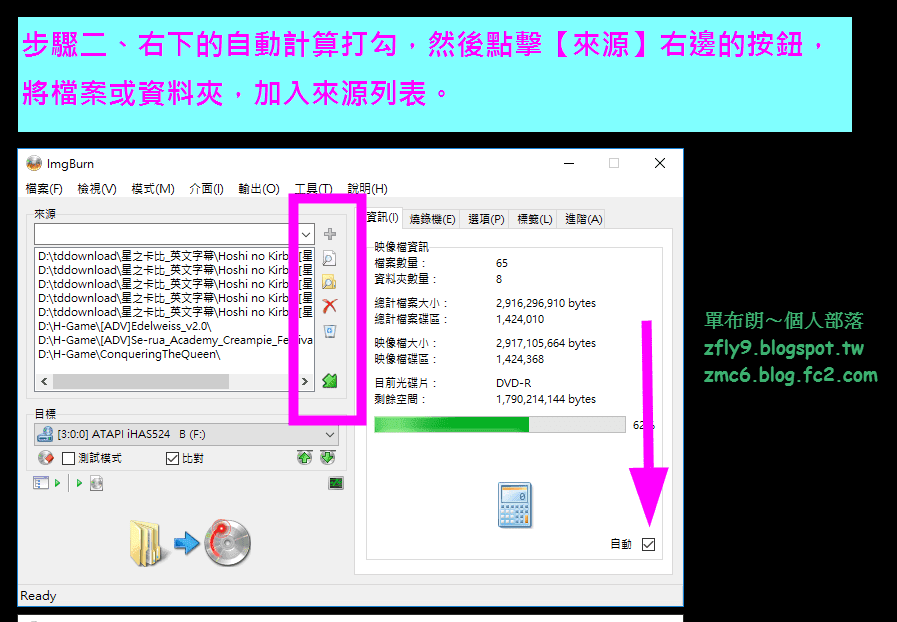







沒有留言:
張貼留言
由於經常被灌水,所以您再發表留言之後,需要耐心的等待博客主之審核,於審核過後才會公開您的留言,因此請您不要重複的留言,謝謝您的留言。
Hello my friend, I have no money, I am very poor, My blog is super chill, I welcome your comments, but in order to maintain a healthy discussion, please avoid spam or irrelevant comments.